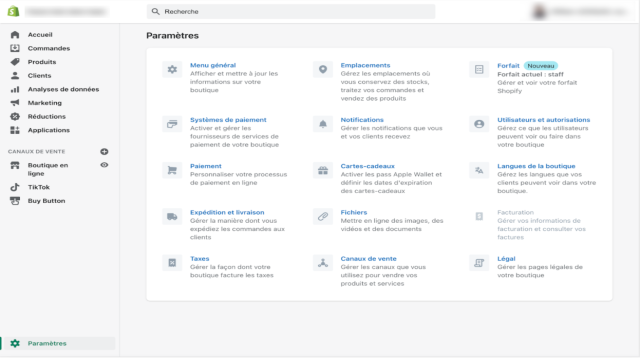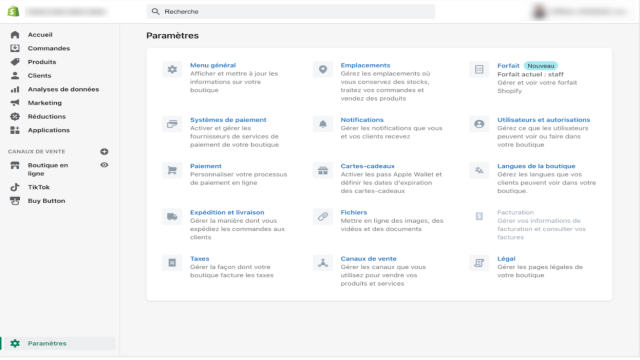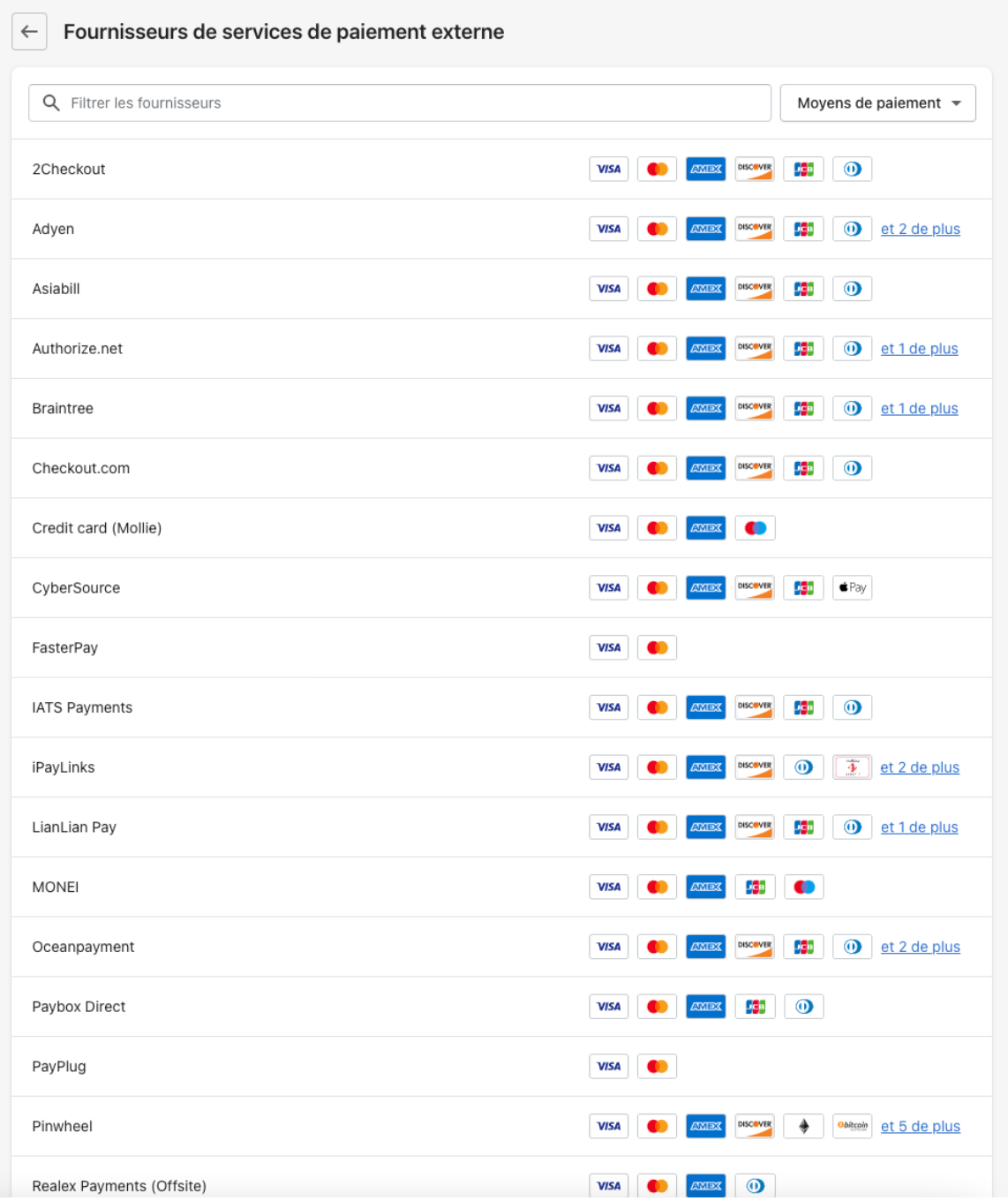Chaque jour, de nombreux marchands français font confiance à Shopify pour développer leur boutique en ligne. Cette décision est souvent le choix de l’autonomie et de l’indépendance pour créer et gérer leur boutique. Si la création et la configuration de la boutique, ainsi que l’ajout des produits sont relativement simples sur Shopify, la configuration des options et moyens de paiement peut susciter des inquiétudes. Quels moyens de paiement proposer ? Quelles solutions de paiement en ligne choisir ? Comment configurer les paiements sur votre boutique en ligne Shopify ?
Voici un article qui répondra à toutes vos questions et vous guidera dans la configuration des paiements sur votre boutique en ligne Shopify.
Créez et configurez votre boutique
La configuration des paiements est l’une des dernières étapes avant la publication de votre boutique en ligne Shopify. Avant d’aborder ce sujet, il est important de s’assurer que votre site est bien créé et configuré, afin que votre activité puisse démarrer dans de bonnes conditions lors de la publication de votre boutique. Voici quelques conseils et ressources pour vous aider à créer votre boutique ou à l’optimiser.
1. Créez votre entreprise
Avant de lancer votre activité e-commerce, vous devez créer votre entreprise. C’est une condition indispensable pour pouvoir vendre vos produits et facturer vos futurs clients. Plusieurs statuts juridiques sont possibles, selon vos ambitions futures. Beaucoup de nos marchands débutants choisissent le statut de micro-entrepreneur pour sa simplicité de création et de gestion. Si vous souhaitez en savoir plus sur ce statut, téléchargez notre guide.
2. Personnalisez votre thème
En plus de la création de votre logo, vous devez créer un univers de marque et une charte graphique qui vous est propre. Ce travail est primordial pour vous démarquer de vos concurrents et permettre à votre cible de s’identifier lorsqu’elle visite votre boutique. Veillez à établir votre charte graphique avant de personnaliser le thème de votre boutique, de manière à avoir une identité forte et cohérente.
3. Rédigez vos mentions légales
En tant que site marchand, vous avez l’obligation légale de publier vos conditions générales de vente (CGV). Elles encadrent de manière contractuelle les relations entre vos clients et vous, de manière à prévenir les contestations et à sécuriser les transactions commerciales pour les deux parties. Pour générer vos mentions légales, vous pouvez installer l’application Legal App sur votre boutique.
4. Ajoutez vos produits
Après avoir configuré et personnalisé votre site, vous devez importer vos premiers produits dans votre catalogue. Cette étape est importante, car sans produit, vous ne pourrez pas tester votre tunnel de conversion et votre page de paiement. Apportez une attention particulière à la rédaction de vos fiches produits et à vos photos. Vos fiches produits doivent être claires, efficaces et anticiper les questions que se posent vos clients.
Maintenant que votre site est prêt et optimisé, voyons ensemble comment configurer les paiements sur votre boutique Shopify.
Paramétrez les paiements en ligne sur Shopify
Pour accéder aux paramètres de paiement, connectez-vous à l’interface administrateur de votre boutique et rendez-vous dans les paramètres généraux de la boutique.
Dans la première colonne, vous trouverez 2 paramètres concernant les paiements : “Systèmes de paiement” et “Paiement”. Voyons ensemble la différence entre les deux.
Systèmes de paiement
Cet espace vous permet de gérer les fournisseurs de services de paiement de votre boutique et de configurer les modes de paiement acceptés sur votre boutique en ligne. Vous devrez choisir un service de paiement par carte bancaire, comme Stripe, Mollie, PayPlug, Verifone, Alma ou PayPal, afin de permettre à vos clients de payer leurs commandes en ligne. Vous pouvez connecter près de 100 passerelles de paiement sur votre boutique Shopify.
En plus des paiements par carte bancaire, vous pouvez également ajouter d’autres moyens de paiement alternatifs sur votre boutique, tels que Apple Pay, Amazon Pay, PayPal et même le paiement en cryptomonnaies grâce à des fournisseurs comme Coinbase Commerce, BitPay, GoCoin et CoinPayments.net.
Enfin, vous pouvez configurer des moyens de paiement manuels, tels que le paiement par chèque, par virement bancaire ou encore le paiement à la réception de la commande (Cash on delivery).
Quels sont les meilleurs moyens de paiement ?
Les moyens de paiement sont souvent un point de friction pour les acheteurs. Pour ne pas passer à côté d’une vente, il est important de proposer à vos clients des moyens de paiement adaptés à leurs habitudes de consommation.
En plus de la carte bancaire, il est risqué de se limiter à cette seule option. Certains consommateurs privilégient des services de paiement sécurisés comme PayPal, d’autres préfèrent payer par virement ou chèque, tandis que les plus technophiles trouvent pratique d’utiliser des solutions de paiement accéléré comme Apple Pay ou Amazon Pay. Sur certains marchés, le paiement à la livraison est même la norme, afin d’être certain de recevoir sa commande avant de la payer.
Étudiez les habitudes de consommation de votre cible et proposez-leur des moyens de paiement qui leur correspondent.
Ajouter un moyen de paiement sur Shopify
Pour ajouter un moyen de paiement sur votre boutique Shopify, suivez ces étapes :
- Depuis votre interface administrateur Shopify, allez dans les Paramètres puis dans Systèmes de paiement.
- Dans la section Fournisseurs tiers, cliquez sur Choisir un fournisseur tiers.
- Choisissez un fournisseur dans la liste.
- Saisissez les informations d’identification de votre compte pour le fournisseur que vous avez choisi.
- Cliquez sur Activer.
Notez que vous ne pouvez avoir qu’un seul fournisseur de services de paiement par carte activé à la fois. Si un fournisseur est déjà activé, vous pouvez changer de fournisseur de services de paiement par carte de crédit.
Activer des moyens de paiement alternatifs
Il peut être intéressant d’offrir des moyens de paiement alternatifs à la carte bancaire sur votre boutique en ligne, tels que PayPal ou les cryptomonnaies. Pour les activer, suivez ces étapes :
- Depuis votre interface administrateur Shopify, allez dans les Paramètres, puis dans Systèmes de paiement.
- Dans la section Moyens de paiement alternatifs, cliquez sur Choisir un moyen de paiement alternatif.
- Choisissez un fournisseur dans la liste.
- Saisissez les informations d’identification de votre compte pour le fournisseur choisi.
- Cliquez sur Activer pour autoriser le fournisseur.
Ajouter des moyens de paiement manuels
Certains consommateurs sont réticents à donner leurs coordonnées bancaires et préfèrent les paiements manuels. Les types de paiements manuels les plus courants en France sont le paiement à la livraison, le paiement par chèque et les virements bancaires.
Lorsqu’un client opte pour un mode de paiement manuel, la commande est indiquée comme “non payée” dans la page Commandes de votre boutique Shopify. Une fois le paiement reçu, vous devrez marquer manuellement la commande comme étant payée, avant de la traiter avec les autres commandes.
Pour ajouter des moyens de paiement manuels, suivez ces étapes :
- Depuis votre interface administrateur Shopify, allez dans les Paramètres, puis dans Systèmes de paiement.
- Dans la section Moyens de paiement manuels, sélectionnez l’un des moyens de paiement disponibles : “Cash on delivery” (paiement à la commande), “Bank transfer” (virement bancaire), “Money order” (mandat postal) ou Personnalisé.
- Sous Détails supplémentaires, saisissez toutes les informations que vous souhaitez afficher à côté du moyen de paiement lors du passage en caisse.
- Sous Consignes de paiement, entrez les consignes que vous souhaitez que vos clients suivent pour payer leur commande. Celles-ci s’affichent sur la page de confirmation de la commande lorsqu’un client termine sa commande.
Voilà, nous avons fait le tour des paramètres de configuration des moyens de paiement de votre boutique Shopify. Voyons maintenant comment personnaliser le processus de commande sur votre boutique grâce aux paramètres “Paiements”.
Paiements
Ces paramètres vous permettent de personnaliser la page de paiement sur votre boutique en ligne, tant d’un point de vue visuel que fonctionnel.
Dans un premier temps, vous pouvez personnaliser le style graphique de la page de paiement de votre site. Vous pouvez ajouter le logo de votre boutique, une image ou une couleur d’arrière-plan spécifique, et modifier la couleur et la police des textes. Assurez-vous que la page de paiement est cohérente avec l’identité graphique de votre site pour rassurer les clients.
Le reste des options vous permet de déterminer les règles qui s’appliquent au processus de commande. Vous pouvez choisir si les clients doivent créer un compte sur votre boutique pour passer commande ou s’ils peuvent passer commande en tant qu’invité. Sauf si votre boutique est réservée à des membres, il est recommandé de choisir l’option “Les comptes sont facultatifs”. Ainsi, les visiteurs de votre site pourront passer commande même s’ils ne souhaitent pas créer de compte.
Si vos clients peuvent passer commande sans créer de compte ou se connecter, vous devrez leur demander une adresse e-mail et/ou un numéro de téléphone pour les joindre. Ces coordonnées sont importantes pour vous permettre de communiquer avec vos clients et leur envoyer des mises à jour de commande ou des informations de suivi.
Si vous vendez vos produits à des professionnels, vous pouvez personnaliser le formulaire de commande en ajoutant un champ “Société” par exemple. Vous pouvez également demander un numéro de téléphone correspondant à l’adresse de livraison pour faciliter le travail du transporteur et réduire les risques de commandes non livrées.
Il est également possible de changer la façon dont votre boutique répond aux paiements et aux événements relatifs aux commandes afin de réduire les étapes et le nombre de champs à compléter par vos clients. Par exemple, vous pouvez définir par défaut une adresse de facturation identique à l’adresse de livraison (modifiable si besoin) ou activer la saisie automatique des champs pour permettre à vos clients de remplir automatiquement le formulaire avec leurs coordonnées.
Enfin, d’autres paramètres complémentaires sont disponibles dans cette rubrique :
- Marketing par e-mail pour inciter vos clients à s’abonner à votre newsletter et recevoir vos e-mails promotionnels.
- Paniers abandonnés pour définir les règles de relance de panier abandonné.
- Langue de paiement pour personnaliser la traduction de la page de paiement.
Frais sur les transactions
Avant de conclure, abordons le sujet des frais de transaction. Shopify applique des frais sur les transactions effectuées sur votre boutique en ligne, en complément des frais ou commissions pris par vos fournisseurs de solutions de paiement.
Pour calculer le montant des frais de transaction, Shopify utilise la formule suivante : [(coût des produits – réduction) + taxe + frais d’expédition] x taux de votre forfait Shopify.
Les frais de transaction sont facturés chaque fois qu’un client effectue un achat auprès d’un fournisseur tiers de solution de paiement. Cependant, les commandes effectuées par le biais d’un moyen de paiement manuel ou en point de vente grâce à Shopify PDV sont exemptées de frais.
Les frais sont calculés sur une période de 30 jours et prennent en compte les éventuels remboursements de commandes. En cas de remboursement, les frais de transaction Shopify seront également remboursés. Pour cela, vous devez faire le remboursement de la commande depuis l’interface administrateur de votre boutique en ligne.
Cet article touche à sa fin. Comme vous venez de le voir, ajouter un moyen de paiement sur votre boutique Shopify est à votre portée. Si vous rencontrez des difficultés, consultez notre centre d’aide, contactez l’assistance Shopify ou demandez l’aide d’une de nos agences partenaires.
Publié par Maud Leuenberger
Rédaction par: William Jezequel
Image: Burst